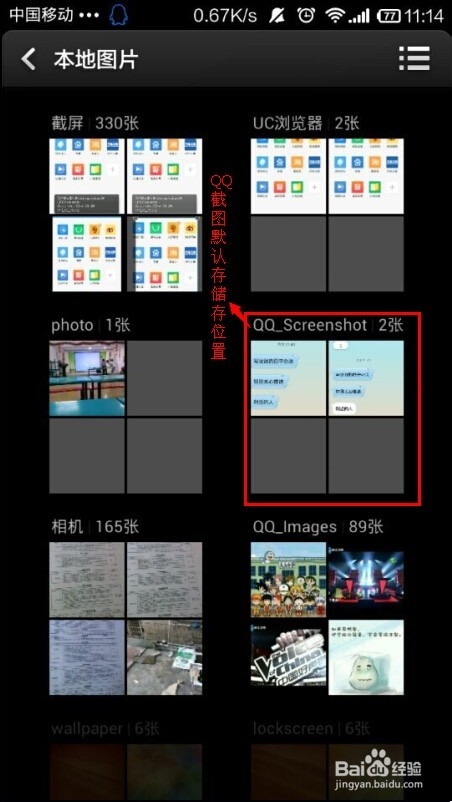1、在手机上面找到手机QQ端,登陆手机QQ,如果是新版QQ,手指向右边侧滑即可,找到“设置”功能。
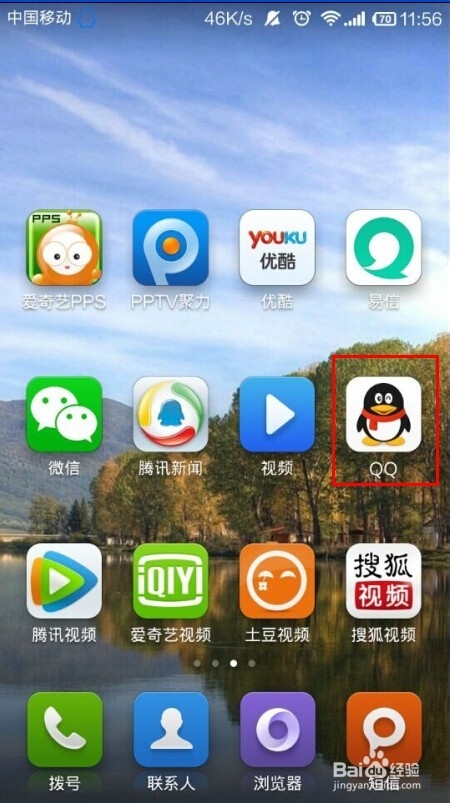
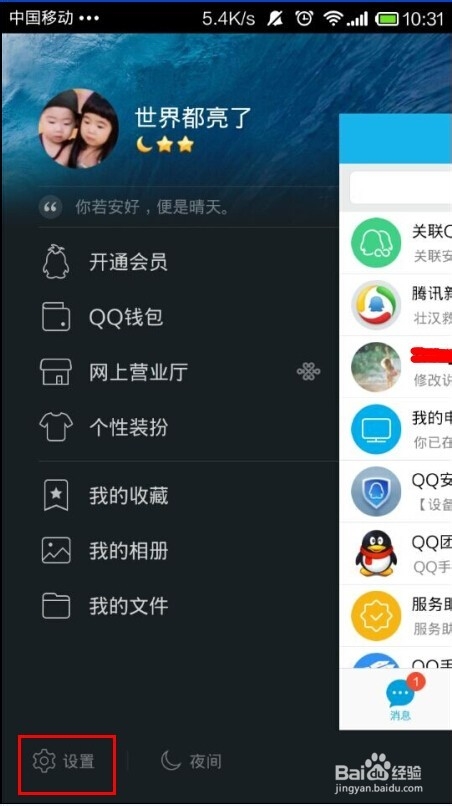
2、进入“设置”,找到“辅助功能”。如图所示。
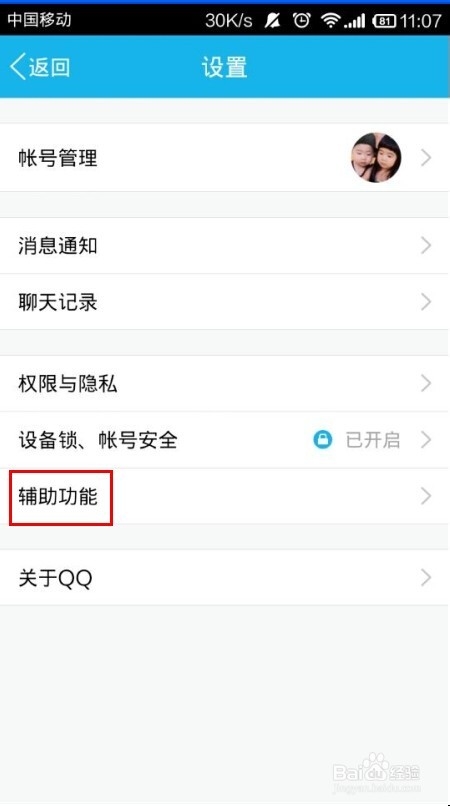
3、在“辅助功能”里面可以看到“摇动手机截屏”功能未开启,将此功能开启即可。摇动手机可以截屏(QQ以外的界面需要开启Root权限)。
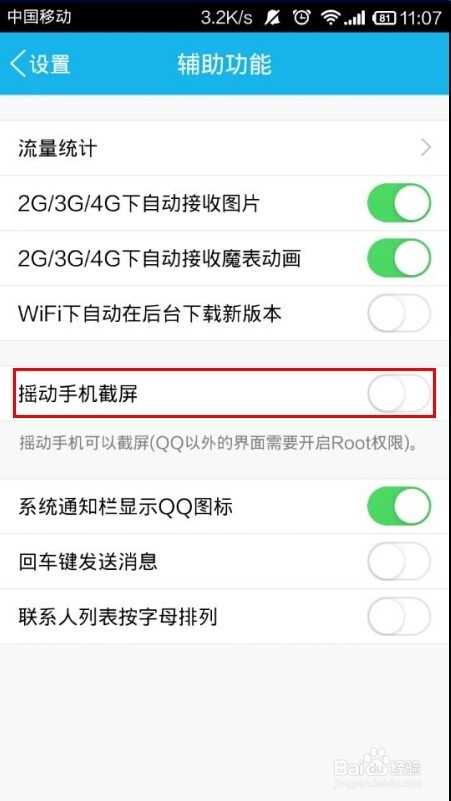
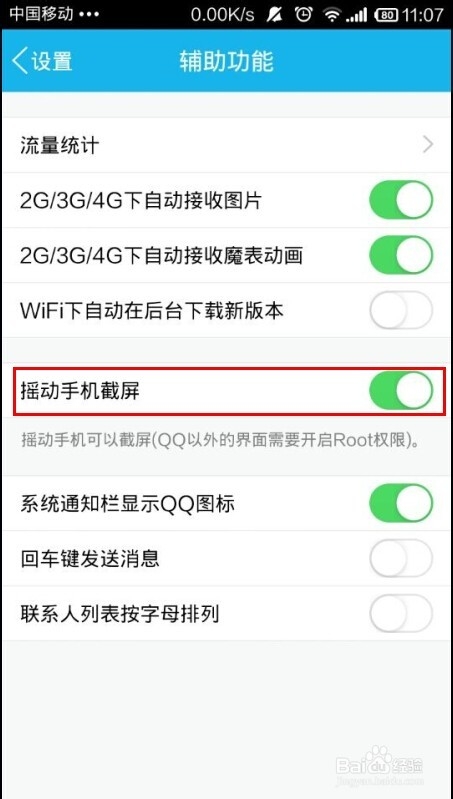
4、如果需要截屏,此时摇动手机,左右上下摇咿蛙匆盗动都可以,然后出现如图所示的界面,可以全部截图(截取全屏),也可以截图一小部分自己需要的地方(划去任意区域截图)。
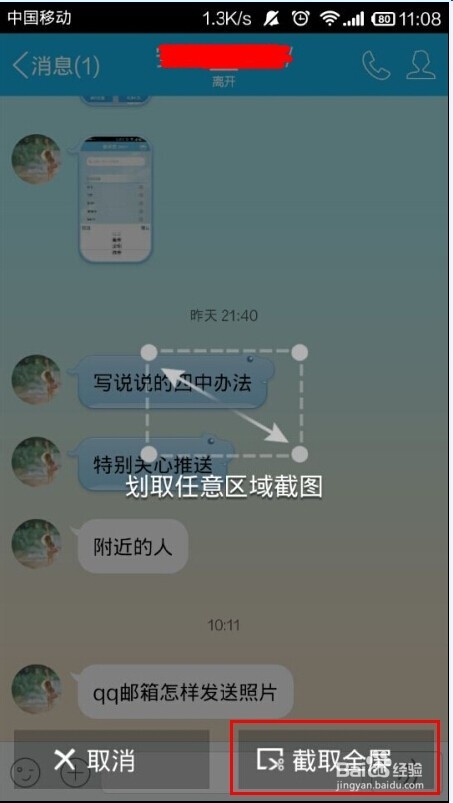
5、现在以截图一部分为例,滑动虚线圈,选取自己需要的图片。点击“截取”即可完成截图。
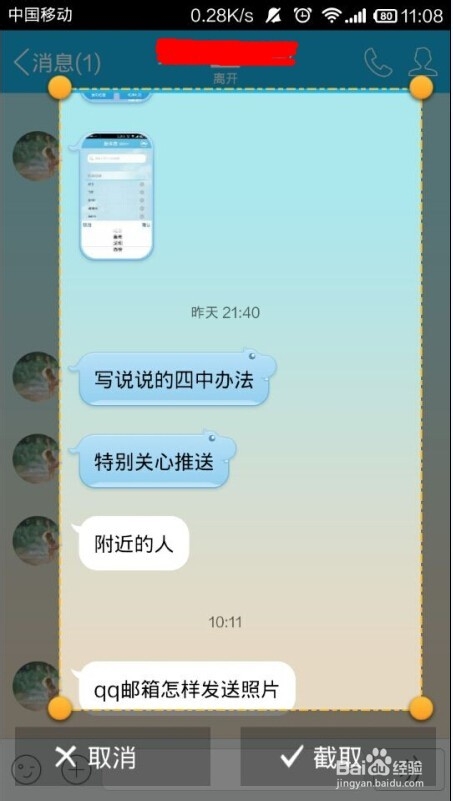

6、将截取的图片进行保存,图片将自动保存在指定的本地图册。
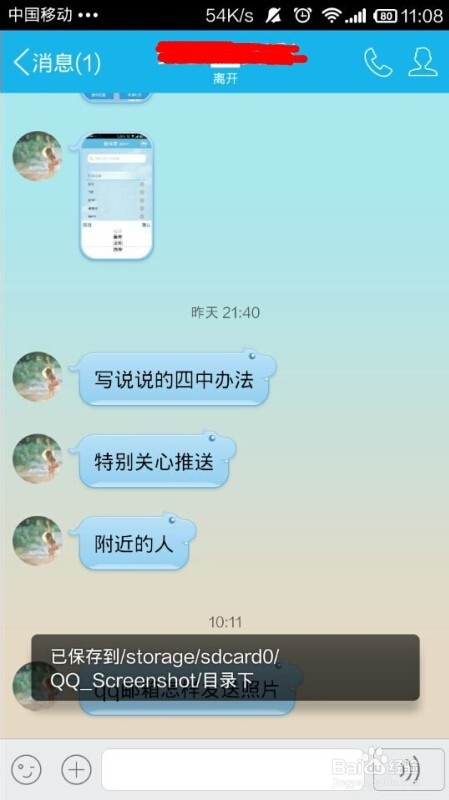
7、然后将图片发送给自己的好友,点击“图片发送”的时候,系统会让你选择是“发送截图”、还是“从相册选择”。
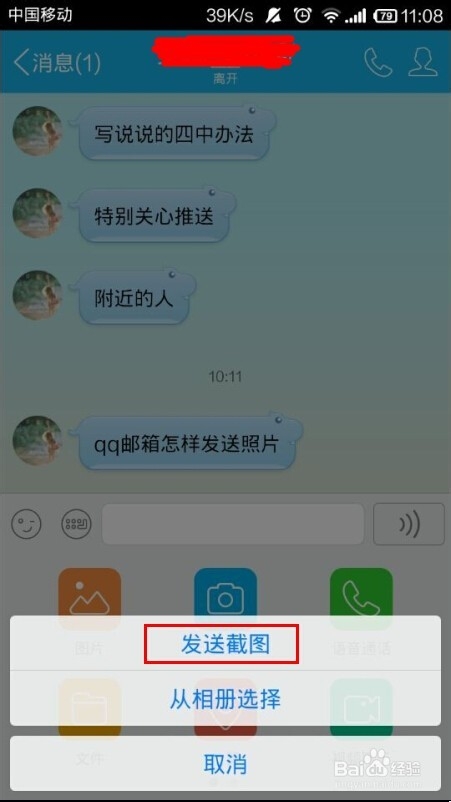
8、选择“发送截图”,等待图片发送过去即可。如图所示。图二为截图内容详情(仅为示范作用,无意义)。
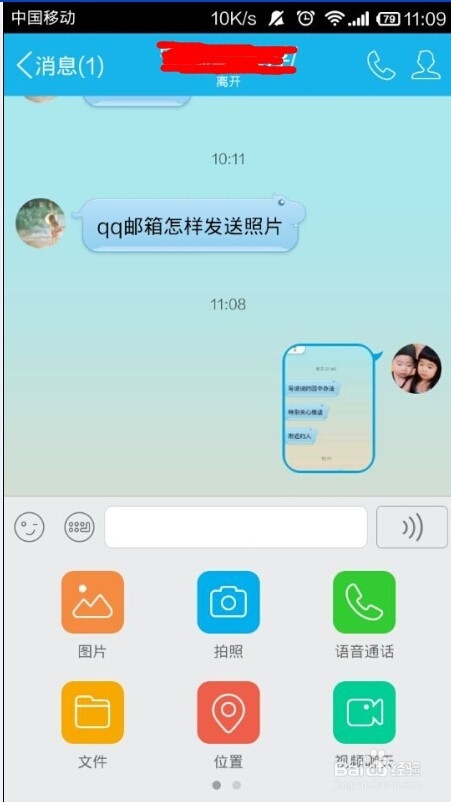

9、刚才截屏、截图的图片,会储存在“本地图片”,“QQ_screenshot”图册即为QQ截图截屏的默认储存位置,如图。